Ve výchozím nastavení váš prohlížeč vytváří mezipaměť obsahu, který si prohlížíte na webu, aby jej nemusel znovu stahovat, když otevřete stejnou webovou stránku. Zrychluje procházení a šetří šířku pásma, ale je to vždy výhodné?
Mezipaměť může být velkým bolehlavem, pokud potřebujete zobrazit neustále aktualizovanou stránku, jako jsou zprávy, počasí nebo forexový web. To je ještě horší pro vývojáře, kteří potřebují spouštět více skriptů, ale mezipaměť nezobrazí nejnovější změny.
Pokud nechcete stále mačkat na tlačítko pro obnovení, abyste viděli nejnovější změny na webové stránce, měli byste v prohlížeči zakázat mezipaměť. Nyní vám ukážu, jak deaktivovat mezipaměť v prohlížečích Chrome, Opera, Microsoft Edge, Firefox a Safari.
Table of Contents
Zakažte mezipaměť v prohlížečích Chrome, Opera a Microsoft Edge
Nejprve pokryjem všechny Na bázi Chromu prohlížeče, protože všechny vyžadují téměř stejné kroky k deaktivaci mezipaměti. Níže uvedené pokyny platí pro Chrome, Opera a Edge a další prohlížeče založené na Chromiu, jako je Brave.
Toho lze dosáhnout dvěma způsoby. K deaktivaci mezipaměti můžete použít buď Vývojářské nástroje prohlížeče, nebo použít rozšíření pro Chrome od třetí strany. Ukážu vám oba způsoby.
#1. Zakažte mezipaměť z nástrojů pro vývojáře
Toto je nejjednodušší metoda, protože nevyžaduje nástroje třetích stran a lze ji provést v jednoduchých krocích. Přichází však s úlovkem, že musíte ponechat okno Vývojářských nástrojů otevřené, aby byla mezipaměť vypnutá. Pokud okno zavřete, prohlížeč začne znovu používat mezipaměť.
Nebojte se však; Ukážu vám také řešení, jak omezit rozptylování z tohoto dodatečného okna na minimum. Podívejme se, jak na to:
Nástroje pro vývojáře otevřete stisknutím klávesy F12 nebo kláves Ctrl+Shift+I na klávesnici. Můžete také otevřít hlavní nabídku v pravém horním rohu a vybrat Nástroje pro vývojáře z postranní nabídky Další nástroje.
Zde přejděte na kartu Síť a zaškrtněte políčko vedle možnosti Zakázat mezipaměť. Pokud nevidíte kartu Síť, klikněte a přetáhněte roh okna Nástroje pro vývojáře, aby se zvětšila jeho velikost, čímž se zobrazí skrytá karta Síť.
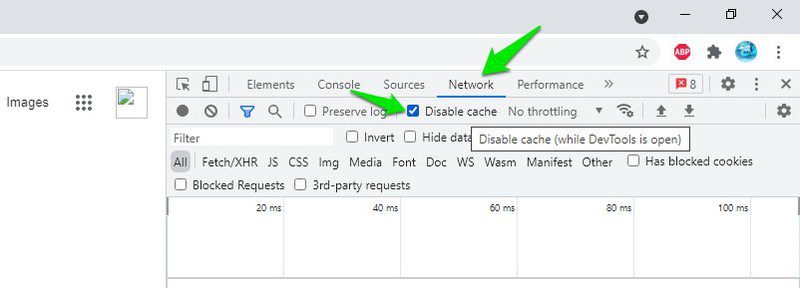
Nyní můžete stránku obnovit a nebude se načítat z mezipaměti, dokud je toto okno nástrojů pro vývojáře otevřené.
Toto okno zabere určité místo na obrazovce; můžete přetáhnout jeho roh pro zmenšení velikosti, abyste minimalizovali rozptylování. Chcete-li však okno odstranit, aniž byste jej úplně zavřeli, budete jej muset otevřít v samostatném okně. Jak na to:
V okně Nástroje pro vývojáře klikněte na nabídku se třemi svislými tečkami a vyberte možnost Odpojit do samostatného okna vedle možnosti na straně doku. Tím se otevře Vývojářské nástroje v novém okně odděleném od aktuálního okna, které můžete minimalizovat.
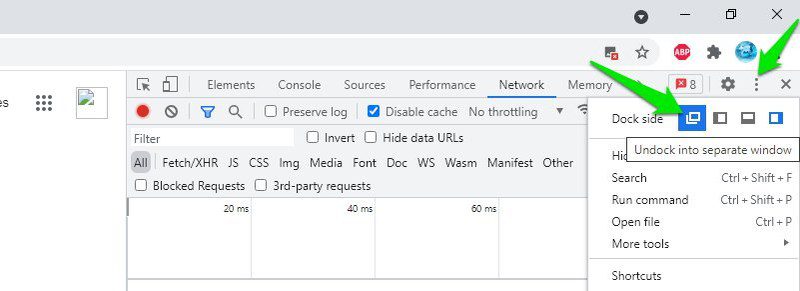
#2. Použijte rozšíření pro Chrome
Většina prohlížečů založených na Chromiu může také používat rozšíření Chrome. K deaktivaci mezipaměti můžete použít speciální rozšíření pro Chrome. I když rozšíření nemohou pouze deaktivovat mezipaměť v Chrome na vyžádání, Klasický Cache Killer rozšíření dělá něco podobného bez deaktivace mezipaměti.
Když je toto rozšíření povoleno, automaticky smaže veškerou mezipaměť prohlížeče, kdykoli do prohlížeče načtete novou stránku. Pokud není k dispozici žádná mezipaměť, prohlížeč nemůže načíst data z mezipaměti, což je stejné jako deaktivace mezipaměti.
Ani použití rozšíření není nijak složité. Kliknutím na tlačítko rozšíření jej zapnete nebo vypnete. I když byste ji měli nechat deaktivovanou, když ji nepotřebujete, protože odstranění mezipaměti před načtením každé stránky může zpomalit procházení.
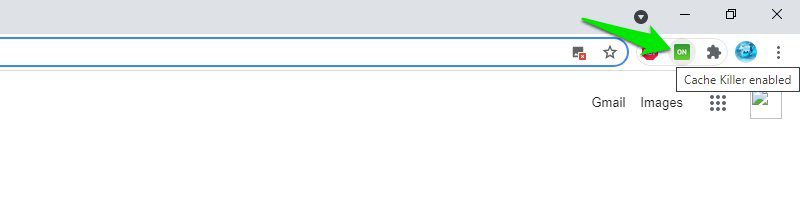
Zakázat mezipaměť ve Firefoxu
Ve Firefoxu můžete trvale deaktivovat mezipaměť, aniž byste se museli starat o ponechání otevřeného okna Developer Tools. Existuje také doplněk Firefoxu, který zcela deaktivuje mezipaměť jediným kliknutím. Ukážu vám oba způsoby:
#1. Zakažte mezipaměť ve Firefoxu pomocí předvoleb
Chcete-li zastavit místní ukládání do mezipaměti, musíte v předvolbách Firefoxu zakázat dvě položky. Zde je postup:
Do adresního řádku Firefoxu napište about: config a stiskněte Enter. Zobrazí se varovná zpráva; musíte to přijmout, abyste se posunuli vpřed.
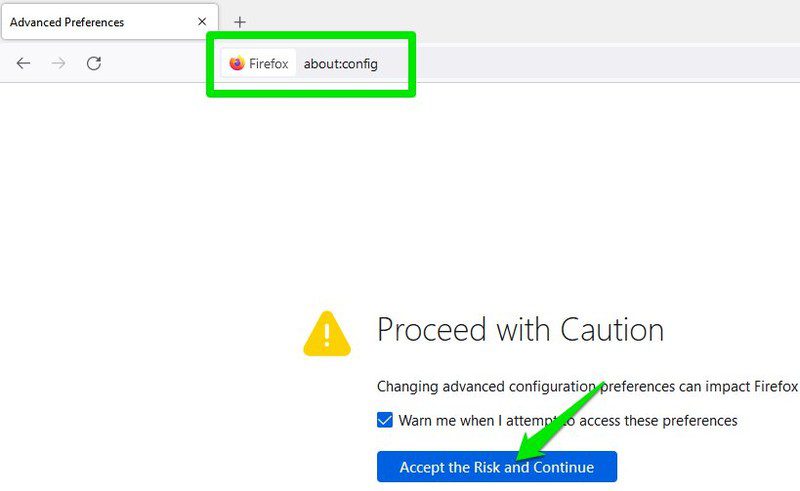
Zde do vyhledávacího pole zkopírujte/vložte jednu po druhé níže uvedené preference a nastavte jejich hodnotu na False.
browser.cache.disk.enable
browser.cache.memory.enable
Poté restartujte prohlížeč a Firefox přestane používat mezipaměť. První výše zmíněná předvolba brání Firefoxu v ukládání mezipaměti na pevný disk a druhá brání v ukládání mezipaměti do paměti počítače. To účinně zakáže mezipaměť.
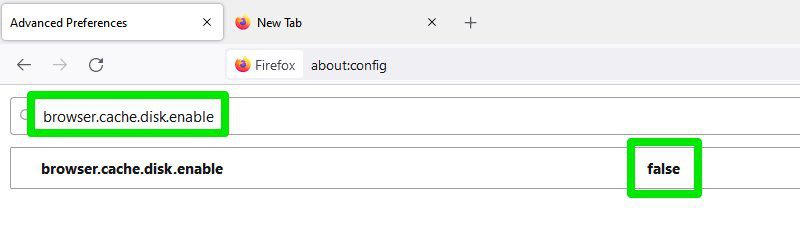
Tyto změny můžete také vrátit zpět a znovu povolit mezipaměť.
#2. Použijte doplněk Firefoxu
Použití doplňku Firefoxu k deaktivaci mezipaměti je mnohem jednodušší a rychlejší. Předpokládejme, že potřebujete často povolit/zakázat mezipaměť. V takovém případě doporučuji použít vyhrazený doplněk, protože provádění výše uvedeného procesu pokaždé, když potřebujete povolit/zakázat mezipaměť, může být velmi těžkopádné.
Za tímto účelem je Přepnout mezipaměť doplněk je perfektní, který vám umožní povolit/zakázat mezipaměť Firefoxu jediným kliknutím. Stačí kliknout na ikonu Přepnout mezipaměť v horní liště a mezipaměť se okamžitě zakáže/povolí.
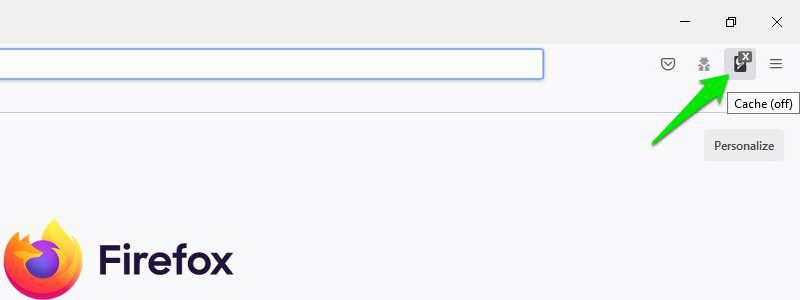
Zakázat mezipaměť v Safari
Dříve jste mohli snadno deaktivovat mezipaměť v Safari přímo z nabídky Develop. Tato možnost se však nyní přesunula do nástroje Web Inspector, který je obdobou Developer Tools v Chrome. Zajímavé je, že to také funguje podobně jako Chrome, kde musíte nechat Web Inspector otevřený, aby byla mezipaměť vypnutá.
Jak na to:
Klikněte na nabídku Develop v horní liště a z nabídky vyberte možnost Connect Web Inspector.
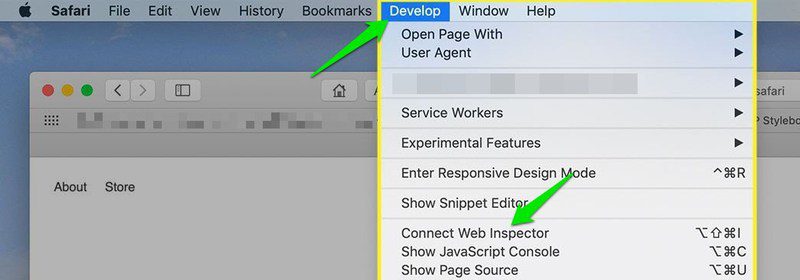
Nyní přejděte na kartu Síť a deaktivujte tlačítko Při načítání zdrojů použít mezipaměť prostředků v pravém rohu. Tlačítko vypadá jako blok s proříznutou čarou, která by měla zmodrat.
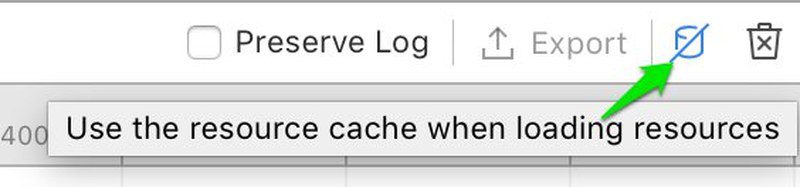
Po dokončení Safari přestane používat mezipaměť, dokud bude webový inspektor otevřený.
Slova na závěr 💻
Mezi těmito prohlížeči nabízí Firefox nejjednodušší způsob, jak zakázat mezipaměť. I když musíte přejít do riskantních předvoleb, abyste zakázali mezipaměť, účinky jsou trvalé, takže z dlouhodobého hlediska je to menší problém. Pokud potřebujete mezipaměť povolit/zakázat často, ujistěte se, že používáte rozšíření třetí strany, protože to dělá proces jedním kliknutím.
Také by vás mohlo zajímat: Jak vymazat mezipaměť na iPhone.
